Nie powinieneś szybko usuwać i ponownie instalować gry, jeśli nie działa. Może to potrwać chwilę i wykorzystać jak najwięcej miesięcznego pasma. Możesz pomóc zagwarantować, że nie uruchamiasz dokumentu z kilkoma uszkodzonymi lub brakującymi plikami, sprawdzając pamięć podręczną gry. Więcej informacji o funkcji pamięci podręcznej gry możesz znaleźć w tym artykule na temat tego, jak sprawdź pamięć podręczną gry. Ponadto może szybko rozwiązać problemy, które w przeciwnym razie wymagałyby ponownej instalacji gry. Pliki gry, które obecnie masz zainstalowane na swoim komputerze, są porównywane z najnowszą edycją na serwerach gry. Jeśli różnią się w jakikolwiek sposób, wszelkie pliki są zastępowane lub dodawane.
Spis treści: Część 1. Dlaczego należy weryfikować pamięć podręczną gry?Część 2. Jak zweryfikować pamięć podręczną gry na różnych platformach? Dodatkowa wskazówka: najlepszy program do czyszczenia pamięci podręcznej gier dla komputerów Mac!Podsumowanie
Część 1. Dlaczego należy weryfikować pamięć podręczną gry?
Podczas uruchamiania gry program uruchamiający sprawdza brakujące lub uszkodzone pliki. Brakujące pliki mogą uniemożliwić prawidłowe działanie gry, powodować błędy lub wpływać na wydajność. W niektórych przypadkach brakujące pliki mogą nawet blokować dostęp do serwerów online. Weryfikacja pamięci podręcznej gry pomaga zidentyfikować i naprawić takie problemy.
Program uruchamiający grę odgrywa kluczową rolę w utrzymaniu integralności gry. Jeśli okaże się, że niezbędne pliki są niedostępne lub uszkodzone, program uruchamiający automatycznie je pobiera i zastępuje poprawnymi wersjami ze swoich serwerów. Ten proces pomaga rozwiązać problemy, takie jak częste awarie, problemy z połączeniem lub spadki wydajności.
Jedną z najważniejszych funkcji programu uruchamiającego gry jest możliwość skanowania folderu gry, wykrywania problemów i przywracania plików w razie potrzeby. Dzięki temu gracze mają stabilne i w pełni funkcjonalne wrażenia z gry. Weryfikując pliki gry, gracze mogą szybko rozwiązywać problemy i naprawiać typowe problemy związane z grą bez konieczności ponownej instalacji całej gry.
Część 2. Jak zweryfikować pamięć podręczną gry na różnych platformach?
Program uruchamiający grę jest wymagany do sprawdzenia plików pamięci podręcznej gry. Jest to procedura programowa, którą program uruchamiający oferuje klientom jako jedną z alternatyw. Nie możesz tego zrobić samodzielnie, jeśli korzystasz z programu uruchamiającego lub aplikacji, która nie zezwala na uwierzytelnianie. Procedury dla wspomnianego programu uruchamiającego zweryfikują gry w dokumentach dotyczących tego programu uruchamiającego, jeśli istnieją dwie wersje tej samej gry w oddzielnych programach uruchamiających. Oto przewodnik, jak zweryfikować pamięć podręczną gry w kilku programach uruchamiających gry.
Steam
- Uruchom Steam klient.
- Kliknij zakładkę Biblioteka.
- Aby sprawdzić, czy w grze nie występują problemy, kliknij ją prawym przyciskiem myszy.
- Wybierz Właściwości.
- Wybierz tę opcję w menu Pliki lokalne.
- Kliknij Game File Integrity Verification. Wybrany plik zostanie natychmiast sprawdzony przez Steam.
- Po zakończeniu kliknij prawym przyciskiem myszy, aby zamknąć ekran weryfikacji.
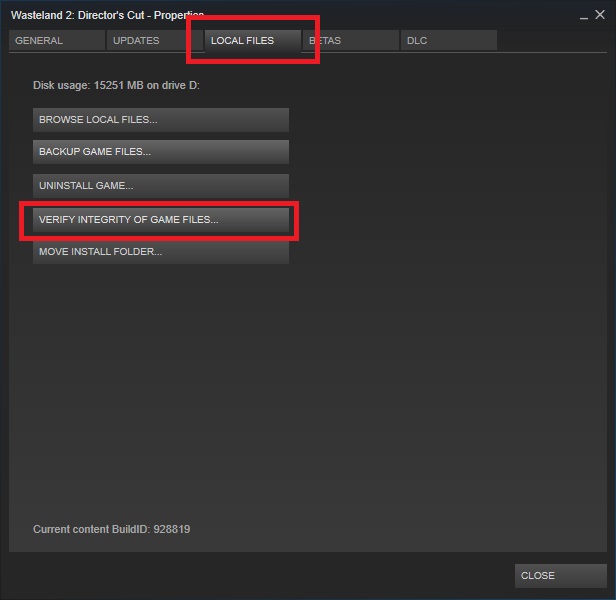
Epic Games
- Uruchom program uruchamiający Epic Games.
- Otwórz kartę Biblioteka.
- Wybierz grę, którą chcesz sprawdzić, klikając przycisk ustawień z trzema kropkami obok ikony gry.
- Wybierz opcję Weryfikuj.
- Procent operacji będzie wyświetlany obok ikony gry w trakcie jej zatwierdzania.
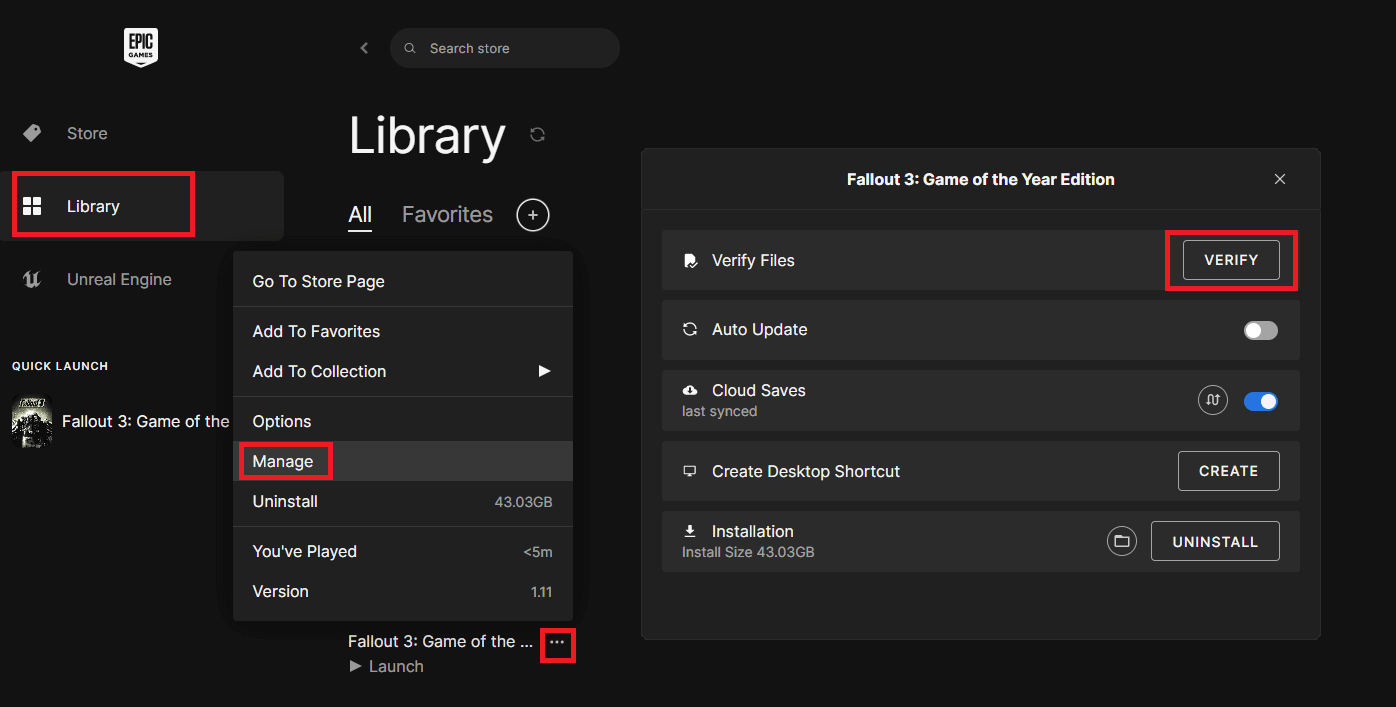
Origin
- Uruchom aplikację Origin.
- Na panelu bocznym wybierz opcję Moja biblioteka gier.
- Kliknij na obrazek gry, aby go sprawdzić.
- Wybierz opcję Napraw.
- Postępy możesz śledzić na wskaźniku postępu, który pokazuje moment automatycznego rozpoczęcia procedury.
Połączenie Ubisoftu
- Rozpocznij proces uruchamiania Ubisoft Connect.
- Wybierz opcję „Gry”.
- Po znalezieniu gry, którą chcesz zatwierdzić, wybierz ją prawym przyciskiem myszy.
- Wybierz opcję Weryfikuj pliki.
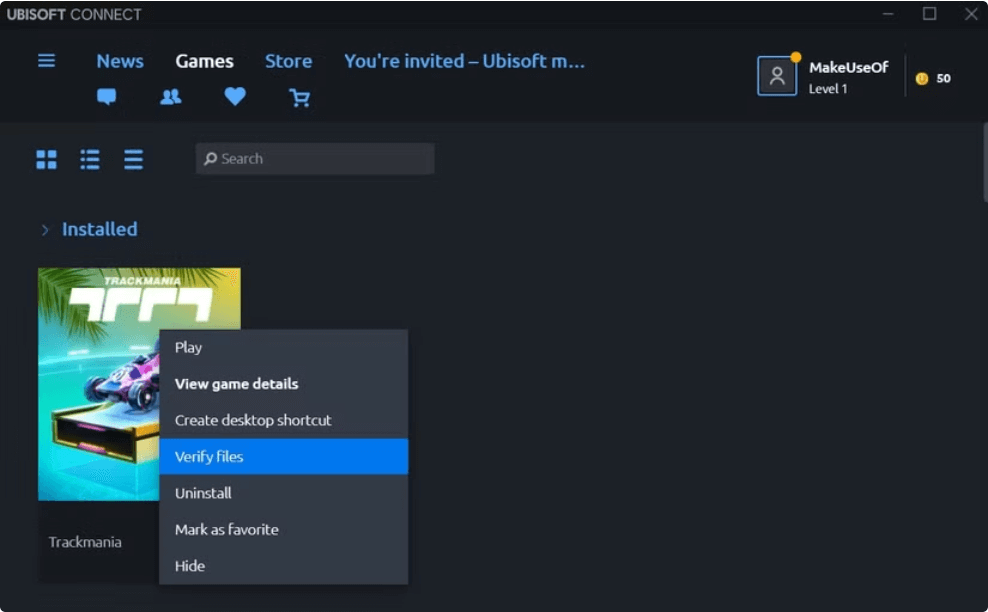
Battle.net
- Uruchom Battle.net.
- Po sprawdzeniu wszystkich wymienionych przez Ciebie gier wybierz tę, którą chcesz zweryfikować.
- Kliknij przycisk Opcje, aby wyświetlić rozwijane menu.
- Wybierz opcję Skanuj i napraw.
Dodatkowa wskazówka: najlepszy program do czyszczenia pamięci podręcznej gier dla komputerów Mac!
Jeśli od dłuższego czasu nie korzystałeś z programu lub elementu na komputerze Mac lub Windows, masz taką opcję w iMyMac PowerMyMac aby usunąć go z systemu. Możesz nauczyć się, jak weryfikować pamięć podręczną gry, aby móc weryfikować pliki za pomocą narzędzia PowerMyMac Junk Cleaner w iMyMac. Posiada wiele modułów i funkcji, które pomogą Ci przeskanować cały system pod kątem śmieci. Możesz faktycznie usuń te niepotrzebne pliki w kilku prostych kliknięciach. Dzięki temu więcej miejsca na dane będzie dla Ciebie dostępne.

Podsumowanie
Uszkodzone dane gry to typowy problem. Możliwe, że przyczyną są wirusy, nieaktualne pliki gry, uszkodzone dyski twarde lub nagła utrata zasilania. Masz szczęście, ponieważ wiele programów uruchamiających gry jest wyposażonych w funkcję naprawy, która umożliwia szybkie łatanie lub zastępowanie uszkodzonych plików gry. Możesz również skorzystać z aplikacji iMyMac PowerMyMac, aby wyczyścić pamięć podręczną i przejść do potwierdzania plików gry. Zrób to samodzielnie, teraz gdy wiesz, jak weryfikować pamięć podręczną gry!



